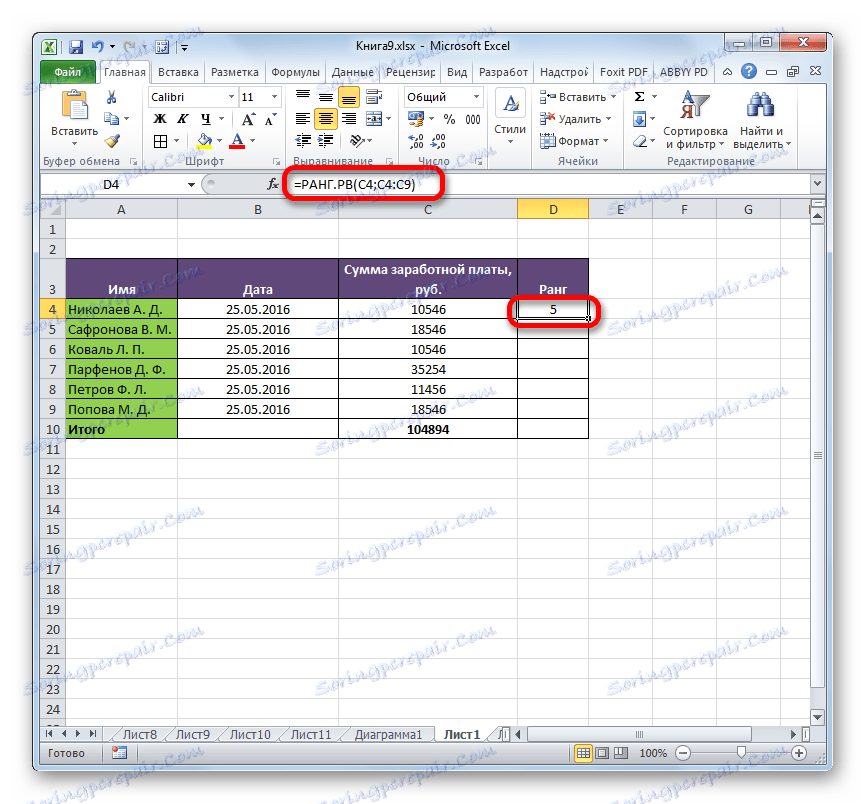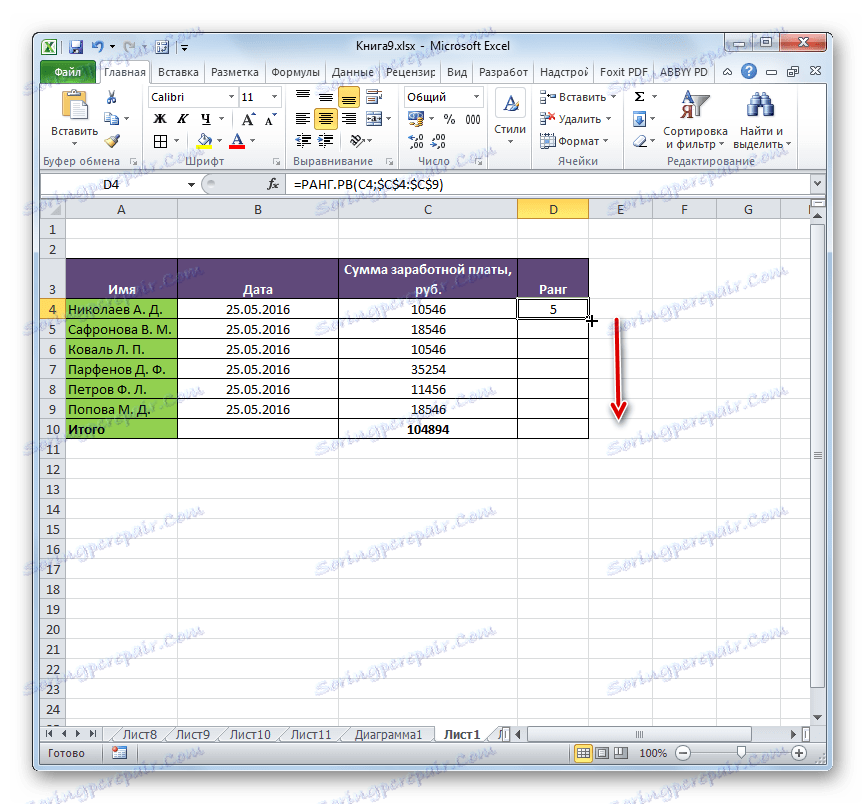Wykonywanie rankingu w programie Microsoft Excel
Podczas pracy z danymi często istnieje potrzeba ustalenia, które miejsce na liście zbiorczej jest wartością określonego wskaźnika. W statystyce nazywa się to rankingiem. Excel ma narzędzia, które pozwalają użytkownikom szybko i łatwo wykonać tę procedurę. Dowiedzmy się, jak z nich korzystać.
Spis treści
Funkcje rankingowe
Aby wykonać ranking w Excelu, są specjalne funkcje. W starszych wersjach aplikacji był jeden operator zaprojektowany, aby rozwiązać ten problem - RANK . Ze względu na kompatybilność pozostawia się ją w osobnej kategorii formuł i we współczesnych wersjach programu, ale w nich nadal pożądana jest praca z nowszymi analogami, jeśli taka opcja istnieje. Należą do nich operatorzy statystyczni RANG.RV i RAN . Omówimy różnice i algorytm dalszej współpracy z nimi.
Metoda 1: Funkcja RANGE.RV
Operator RAG.RB wykonuje przetwarzanie danych i wyprowadza numer seryjny określonego argumentu do określonej komórki z listy zbiorczej. Jeśli kilka wartości ma ten sam poziom, operator wyprowadza najwyższą z wartości. Jeśli, na przykład, dwie wartości mają tę samą wartość, to obie będą miały przypisaną drugą liczbę, a następna największa wartość będzie czwartą. Nawiasem mówiąc, operator RAGG w starszych wersjach Excela robi to samo, więc te funkcje można uznać za identyczne.
Składnia tej instrukcji jest napisana w następujący sposób:
=РАНГ.РВ(число;ссылка;[порядок])
Argumenty "liczba" i "odniesienie" są obowiązkowe, a "zamówienie" jest opcjonalne. Jako argument "liczba" musisz wprowadzić odwołanie do komórki zawierającej wartość, której numer seryjny musisz znać. Argument "link" zawiera adres całego zakresu, który jest w rankingu. Argument "order" może mieć dwie wartości - "0" i "1" . W pierwszym przypadku liczba zamówień maleje, aw drugim - rośnie. Jeśli ten argument nie zostanie określony, wówczas automatycznie zostanie uznany za zero.
Ta formuła może być zapisana ręcznie, w komórce, w której ma być wyświetlany wynik, ale dla wielu użytkowników wygodniej jest ustawić dane wejściowe za pośrednictwem Kreatora w oknie funkcji .
- Na arkuszu wybieramy komórkę, w której będzie wyświetlany wynik przetwarzania danych. Klikamy przycisk "Wstaw funkcję" . Jest zlokalizowany po lewej stronie linii formuły.
- Działania te prowadzą do uruchomienia okna kreatora funkcji . Przedstawia wszystkie (z nielicznymi wyjątkami) operatory, których można użyć do komponowania formuł w programie Excel. W kategorii "Statystyczna" lub "Pełna lista alfabetyczna" znajdujemy nazwę "RANG.RV" , zaznaczamy ją i klikamy przycisk "OK".
- Po powyższych czynnościach zostanie uaktywnione okno argumentów funkcji. W polu Numer wpisz adres komórki, której dane chcesz uszeregować. Można to zrobić ręcznie, ale wygodniej jest zrobić to w sposób opisany poniżej. Ustaw kursor w polu "Liczba" , a następnie wybierz żądaną komórkę na arkuszu.
Po tym jej adres zostanie wprowadzony w polu. Dokładnie w ten sam sposób wprowadzamy dane w polu "Link" , tylko w tym przypadku wybieramy cały zakres, w którym odbywa się ranking.
Jeśli chcesz, aby ranking odbywał się od najmniejszego do największego, pole "Zamówienie" powinno mieć wartość "1" . Jeśli jest to konieczne, że zamówienie zostało rozłożone z większych na mniejsze (i w przytłaczającej liczbie przypadków jest to wymagane), to pole pozostaje puste.
Po wprowadzeniu wszystkich powyższych danych kliknij przycisk "OK" .
- Po wykonaniu tych kroków numer sekwencji zostanie wyświetlony we wcześniej określonej komórce, która ma wybraną wartość spośród całej listy danych.
![Wynik obliczenia funkcji RANK.RV w Microsoft Excel]()
Jeśli chcesz szeregować cały określony obszar, nie musisz wprowadzać oddzielnej formuły dla każdego wskaźnika. Przede wszystkim sprawiamy, że adres w polu "Link" jest bezwzględny. Przed każdą wartością współrzędnych dodaj znak dolara ($) . W takim przypadku wartości w polu "Liczba" nie mogą być w żadnym wypadku zmieniane na wartości bezwzględne, w przeciwnym razie formuła nie zostanie obliczona poprawnie.
![Bezwzględne odniesienie w programie Microsoft Excel]()
Następnie umieść kursor w prawym dolnym rogu komórki i poczekaj, aż znacznik wypełnienia pojawi się w postaci małego krzyżyka. Następnie przytrzymaj lewy przycisk myszy i przeciągnij znacznik równolegle do obliczonego obszaru.
![Wypełniacz w programie Microsoft Excel]()
Jak widać, w ten sposób formuła zostaje skopiowana, a ranking zostanie wykonany na całym zakresie danych.

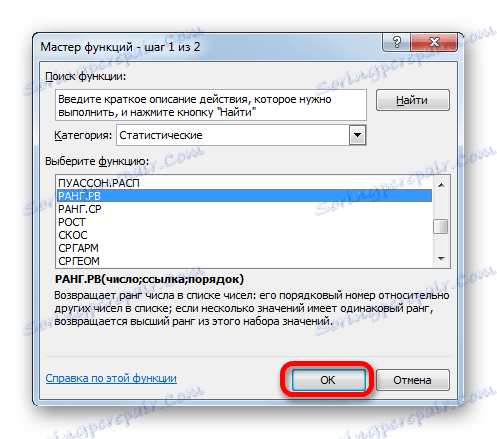
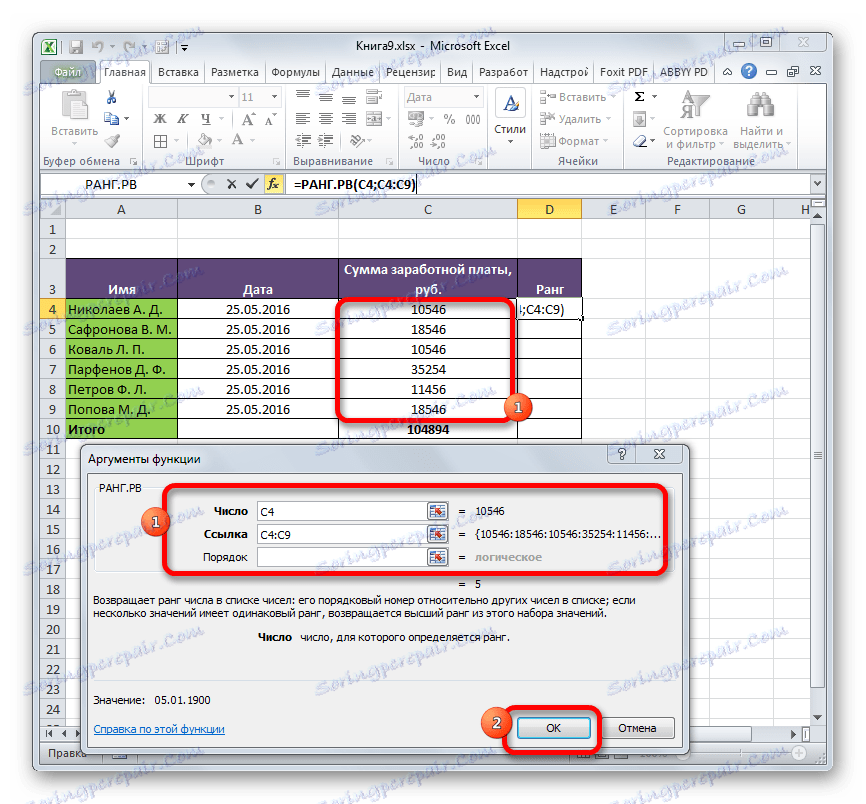
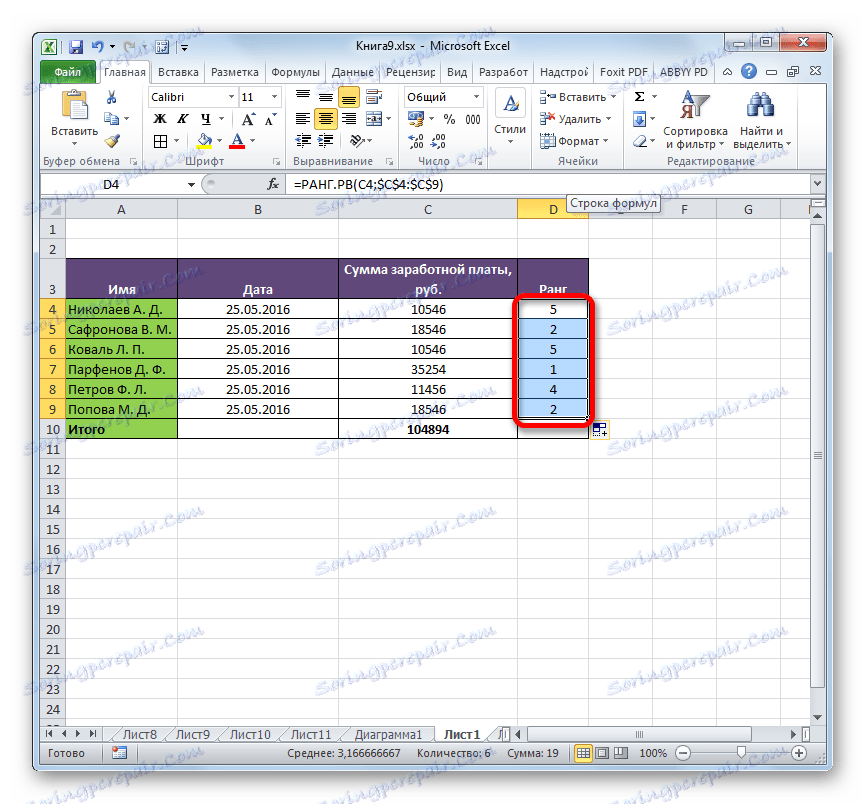
Lekcja: Kreator funkcji w programie Excel
Lekcja: Odniesienia bezwzględne i względne w Excelu
Metoda 2: Funkcja RANK.SR
Drugą funkcją, która wykonuje operację rankingu w Excelu, jest RANGE.SR . W przeciwieństwie do funkcji RAG i RAG.RB , gdy wartości kilku elementów pokrywają się, operator ten wytwarza średni poziom. Oznacza to, że jeśli dwie wartości mają tę samą wartość i podążają za wartością pod numerem 1, to zostaną im przypisane liczby 2,5.
Składnia RANGE.CR jest bardzo podobna do schematu poprzedniego operatora. Wygląda to tak:
=РАНГ.СР(число;ссылка;[порядок])
Formułę można wprowadzić ręcznie lub za pomocą Kreatora funkcji. W ostatniej wersji przejdziemy do szczegółów i przestaniemy.
- Wybieramy komórkę na arkuszu, aby wyświetlić wynik. W ten sam sposób, jak w poprzednim czasie, przechodzimy do Kreatora funkcji za pomocą przycisku "Wstaw funkcję" .
- Po otwarciu okna Wizards wybierz nazwę RAG.RS na liście kategorii "Statistic" i kliknij przycisk "OK" .
- Okno argumentów jest aktywne. Argumenty dla tego operatora są dokładnie takie same jak dla funkcji RANGE.RV :
- Number (adres komórki zawierającej element, którego poziom należy ustalić);
- Odniesienie (współrzędne zakresu, w którym odbywa się ranking);
- Zamówienie (opcjonalny argument).
Wprowadzanie danych do pól odbywa się dokładnie w ten sam sposób, co poprzedni operator. Po zakończeniu wszystkich ustawień kliknij przycisk "OK" .
- Jak widać, po wykonanych akcjach wynik obliczeń był wyświetlany w komórce zaznaczonej w pierwszym akapicie tej instrukcji. Sam wynik jest miejscem, które ma szczególną wartość spośród innych wartości zakresu. W przeciwieństwie do wyniku RANG.RV , wynik operatora RANGE.SR może mieć wartość ułamkową.
- Podobnie jak w przypadku poprzedniej formuły, poprzez zmianę linków ze znaczników względnych i znaczników wyboru, przez autouzupełnianie można określić cały zakres danych. Algorytm działań jest dokładnie taki sam.

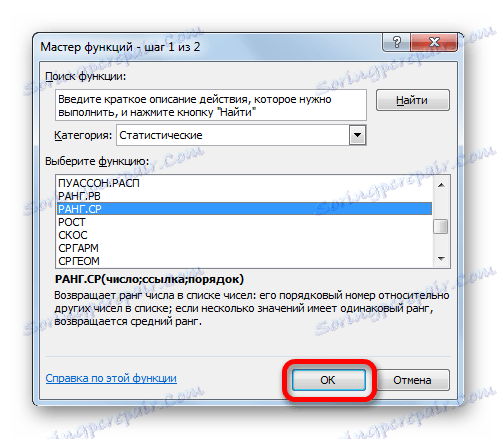
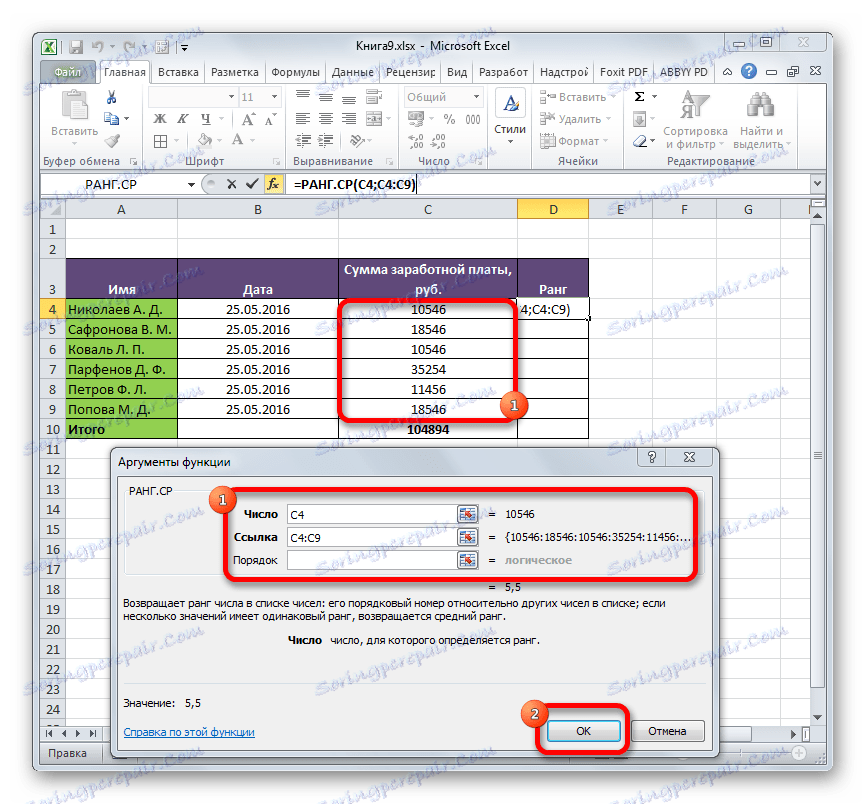
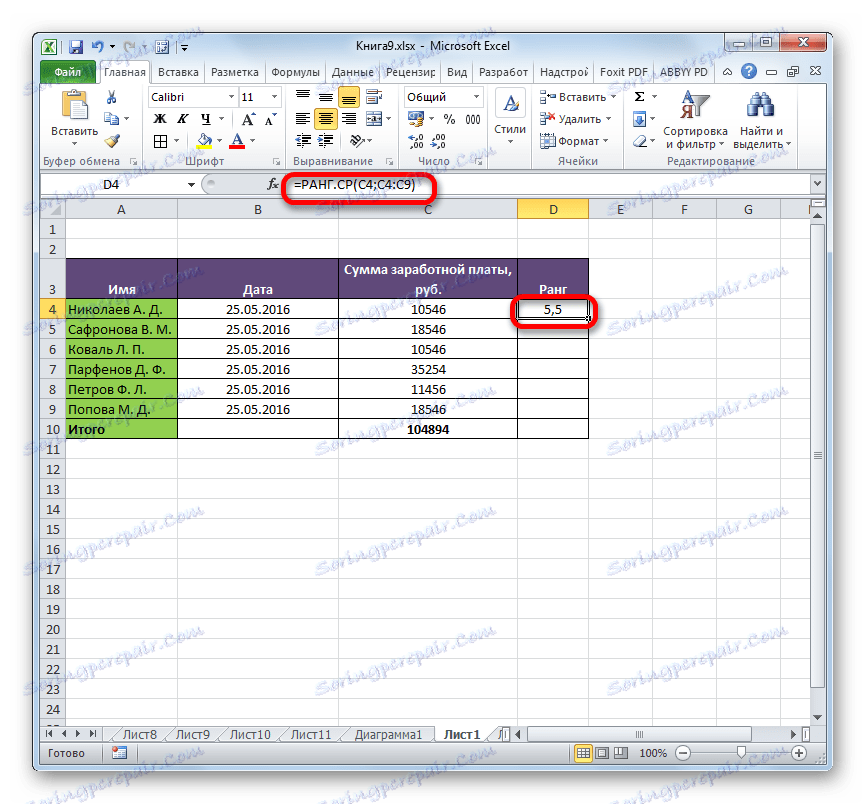
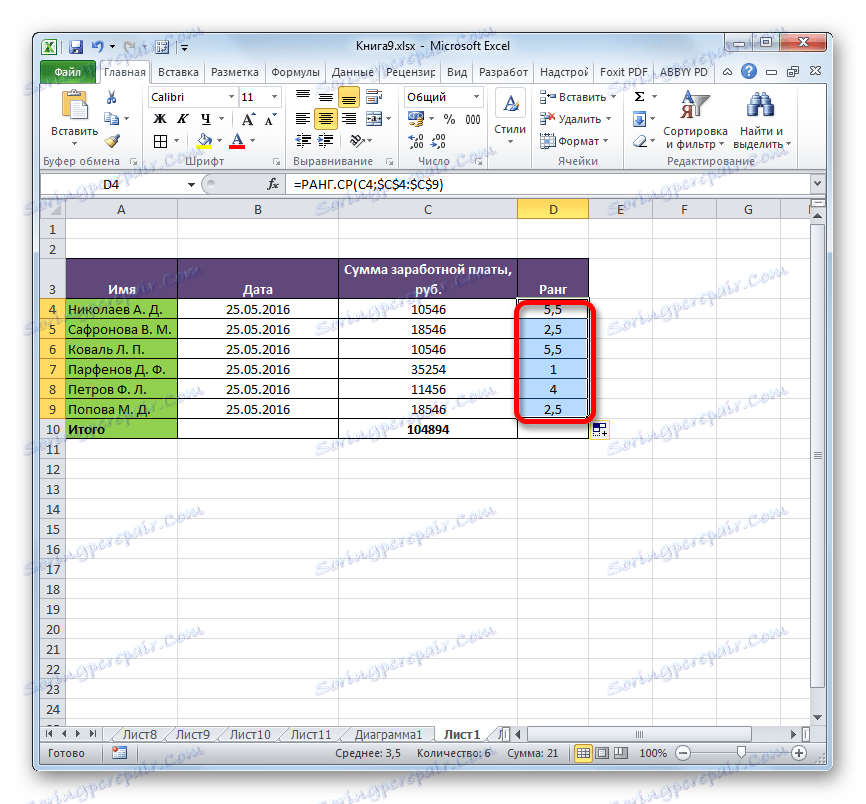
Lekcja: Inne funkcje statystyczne w Microsoft Excel
Lekcja: Jak przeprowadzić autouzupełnianie w programie Excel
Jak widać, w programie Excel istnieją dwie funkcje do określania rankingu konkretnej wartości w zakresie danych: RANK.RV i RANGE.SR . W starszych wersjach programu używany jest operator RANG , który w rzeczywistości jest kompletnym odpowiednikiem funkcji RANGE.RV . Główna różnica między wzorami RAG.RV i RANG.RR polega na tym, że pierwszy z nich wskazuje najwyższy poziom, gdy wartości się pokrywają, a drugi wyświetla średni wskaźnik w postaci ułamka dziesiętnego. Jest to jedyna różnica między tymi operatorami, ale należy wziąć to pod uwagę przy wyborze najlepszej funkcji, z której użytkownik może skorzystać.